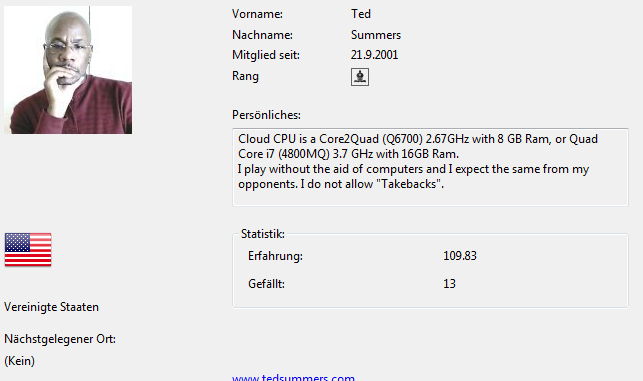|
Listenansicht Engine Cloud |

|

|
|
|
Listenansicht Engine Cloud |

|

|
Listenansicht Engine Cloud
Starten Sie den Zugriff auf Engine Cloud über Menü Engine - Cloud Engines öffnen
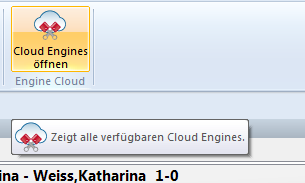
Nachdem Sie sich auf Engine Cloud mit Ihren Zugangsdaten von Schach.de eingeloggt haben, gelangen Sie zu dem Startbildschirm des Servers. Hier können Sie über die Funktionsleiste Engines anbieten und eine Liste mit den angebotenen Cloud Engines einsehen und ggf. Engines auswählen.
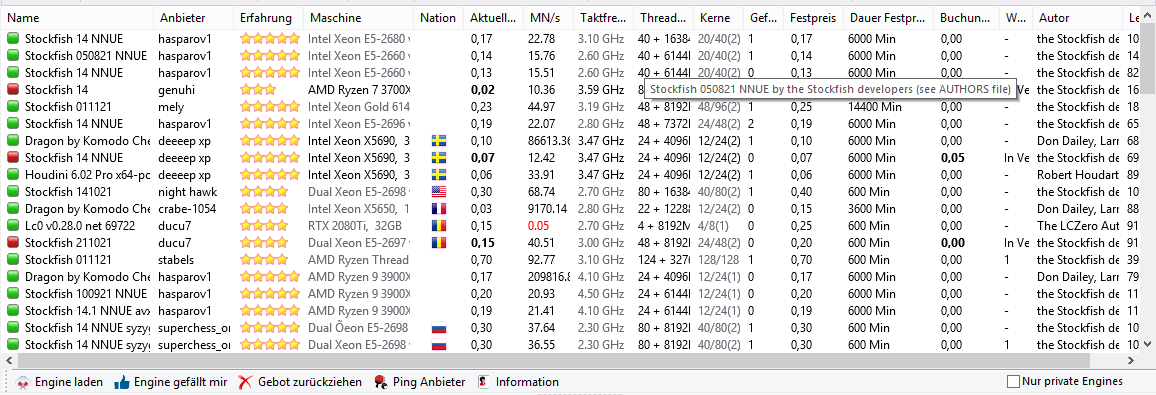
Listenansicht
Das Hauptfenster mit der Listenansicht ist mit Spalteneinträgen strukturiert.
Per Rechtsklick auf die Spalteneinträge können Sie die Liste benutzerdefiniert anpassen.
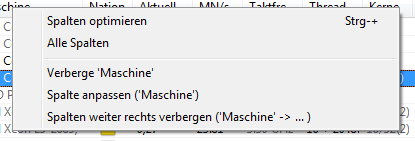
![]()
Folgende Informationen stehen in den Spalteneinträgen der Listenansicht zur Verfügung.
Name |
Enginebezeichnung die vom Anbieter angeboten wird
|
Anbieter |
Benutzername des Anwenders von Schach.de. Rechtsklick Benutzerinformation zeigt Details an.
|
Erfahrung |
Damit wird die Erfahrung eines Anbieters gekennzeichnet. Die Einstufung erfolgt auf der Basis der Enginenutzung, der Anzahl unterschiedlicher Nutzer, Zahl der „Gefällt“-Wertungen und die eingenommenen Dukaten. Zusätzlich wird die Verbindungsqualität jedes Teilnehmers mit farbigen Symbolen gekennzeichnet.
Grün markierte Symbole weisen auf eine gute Leitungsanbindung hin. Gelb ist noch ausreichend, das rote Symbol kennzeichnet eine schlechte Anbindung.
|
Maschine |
Hier sehen Sie welche Hardwarekonfiguration vom Anbieter offeriert wird.
|
Nation |
Anzeige der Nationalität des Anbieters
|
Threads + Hash |
Zeigt die parallelen Prozesse an, die von der Engine genutzt werden. Dahinter steht die Größe der vom Anbieter eingestellten Hashtabellen. |
Kerne |
Zeigt an, wieviele Kerne und Threads vom Anbieter bereit gestellt werden.
|
MN/s |
Zeigt die Performance der Clound Engine in Meganodes/sec an.
|
Gefällt |
Zeigt die Anzahl positiver Bewertung der Anbieterkonfiguration an
|
Aktuelle Rate |
Zeigt den vom Anbieter festgelegten Minutenpreis für die Nutzung der Engine an.
|
Festpreis |
Hier sehen Sie den vom Anbieter definierten Festpreis pro Minute.
|
Dauer Festpreis |
Zeigt das durch den Anbieter gesetzte Zeitlimit für die Nutzung unter Festpreis an. Nach Ablauf dieser Frist kann man wieder überboten werden.
|
Buchung |
Zeigt die Buchungsgebühr an, die unabhängig von der Nutzungsdauer fällig ist.
|
Wartend |
Zeigt die Anzahl der Nutzer an, die sich für die Nutzung der Engine angemeldet haben und nach Gebotshöhe in einer Warteschlange stehen.
|
Autor |
Zeigt den Namen des Entwicklers der Schachengine an
|
Let`s Check |
Hier sehen Sie den Speedindex für den Zugriff auf dem Let`s Check Server. Je höher der Index, desto schneller erfolgen die „grünen“ Einträge in Let’s Check.
|
Farbige Markierungen innerhalb der Liste
Einige Informationen werden innerhalb der Liste durch farbige Markierungen des Engineeintrags in der Liste angezeigt.

Wenn Sie eine Cloud Engine für die eigene Nutzung einsetzen, wird diese in grüner Schrift und unterstrichen angezeigt. Die Beispielgrafik zeigt, dass momentan die Engine „Kommodo“ zur Analyse eingesetzt wird.
Steht eine Engine ausschliesslich für private Nutzung zur Verfügung, wird sie innerhalb der Liste mit blauer Schrift und unterstrichen dargestellt.
Die Schriftfarbe in der Liste ändert sich in rot, wenn auf eine bereits genutzte Engine geboten wird.
Dies passiert dann, wenn für eine Engine mehrere Angebote vorliegen und eine Warteschleife existiert.
Ist hier Angebot nicht hoch genug, wird die Engine dann automatisch geladen, wenn die Nutzung durch andere Anwender abgelaufen ist. Diese Vorgehensweise empfiehlt sich dann, wenn Sie nicht dauerhaft am Rechner sitzen und die Höhe der Kosten begrenzen wollen.
Wird die vordefinierte Hardwarekonfiguration von einem Anbieter geändert, wird dies mit hellgrauer Schrift unter dem Spalteneintrag Maschine angezeigt.
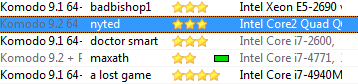
Farbige Symbole
Links neben dem Enginenamen finden Sie verschiedenfarbige Symbole.
![]() Alle Engines mit grünem Symbol können umgehend für die Analyse geladen werden, z.B. mit einem Doppelklick auf den Engineeintrag.
Alle Engines mit grünem Symbol können umgehend für die Analyse geladen werden, z.B. mit einem Doppelklick auf den Engineeintrag.
![]() Wird links neben der Engine ein gelbes Symbol angezeigt, wird sie aktuell von einem anderen Anwender genutzt. Möchten Sie diese Engine trotzdem für eigene Analysen einsetzen, können Sie versuchen, den aktuellen Nutzer zu überbieten.
Wird links neben der Engine ein gelbes Symbol angezeigt, wird sie aktuell von einem anderen Anwender genutzt. Möchten Sie diese Engine trotzdem für eigene Analysen einsetzen, können Sie versuchen, den aktuellen Nutzer zu überbieten.
![]() Eine Engine die für die Warteschleife angemeldet ist, wird mit roter Schrift in der Liste gekennzeichnet. Steht vor dem Enginenamen ein rotes Symbol, wurde die Engine zu einem Festpreis pro Minute gebucht.
Eine Engine die für die Warteschleife angemeldet ist, wird mit roter Schrift in der Liste gekennzeichnet. Steht vor dem Enginenamen ein rotes Symbol, wurde die Engine zu einem Festpreis pro Minute gebucht.
Unterhalb des Listenfensters gibt es eine Funktionsleiste mit häufig genutzten Funktionen.
![]()
Engine laden Lädt die in der Liste markierte Cloud Engine.
Engine gefällt mir Damit können Sie zeigen, dass Ihnen die Engine gefallen hat.
Gebot zurückziehen Damit nehmen Sie ein Gebot aus der Warteschlange zurück.
Ping Anbieter Misst die Geschwindigkeit der Internetverbindung des Cloud Anbieters.
Information Ruft den Dialog „Persönliche Informationen“ des Anbieters auf.